Создаем Apple ID без карты и с картой
Приветствую вас уважаемые читатели. Сегодня я расскажу вам как можно создать учетную запись Apple ID (эпл айди) на вашем айфоне или айпаде двумя разными способами, а также способом, которые не потребует от вам наличии банковской карты. Но, обо все по порядку.
Apple ID – уникальный идентификатор, учетная запись, если говорить простым языком – профиль в сервисах Apple. Именно он позволяет вам пользоваться такими инструментами как: AppStore или iCloud.
Создать учетную запись вы можете двумя (+способ без карты) способами, какой выбрать – решать вам, в принципе разницы среди них нет:
- Создание эпл айди с помощью программы, которая устанавливается на ваш персональный компьютер – iTunes;
- Создание Apple ID, непосредственно, с самого устройства iPhone или iPad. Данный способ подойдет если у вас нет программы iTunes или вы не хотите ей пользоваться;
- Без карты. Если у вас нет карты или вы не хотите использовать свою кредитку, то можете создать Apple ID без ее использования, а также с использованием виртуальной карты.
Итак, начнем с первого способа и, далее, продолжим разбор способов.
Как создать учетную запись Apple ID?

Сегодня мы используем свои телефоны, ноутбуки и компьютеры для самых разных целей. Чаще всего устанавливаем на них различные приложения и программы. Имея в своем пользовании продукт компании Apple, все это также можно осуществлять, но для этого необходимо иметь Apple ID. Именно о данном атрибуте мы сегодня и поговорим. Apple ID — это учетная запись, которая предоставит вам возможность пользоваться всеми сервисами Apple. Если выразиться более конкретнее, то с помощью Apple ID можно осуществлять покупки в iTunes Store и Apple Store, использовать сервис iCloud на всех устройствах, заказывать товары в розничных магазинах Apple, синхронизировать устройство с программой iTunes и делать многое другое.
Создать Apple ID можно несколькими способами. Самый быстрый и простой способ создания этой учетной записи — это использования официального сайта, который находится по ссылке https://appleid.apple.com/ru. После перехода по ссылке ищите на странице кнопку с надписью «Создать Apple ID» и нажимайте на нее.
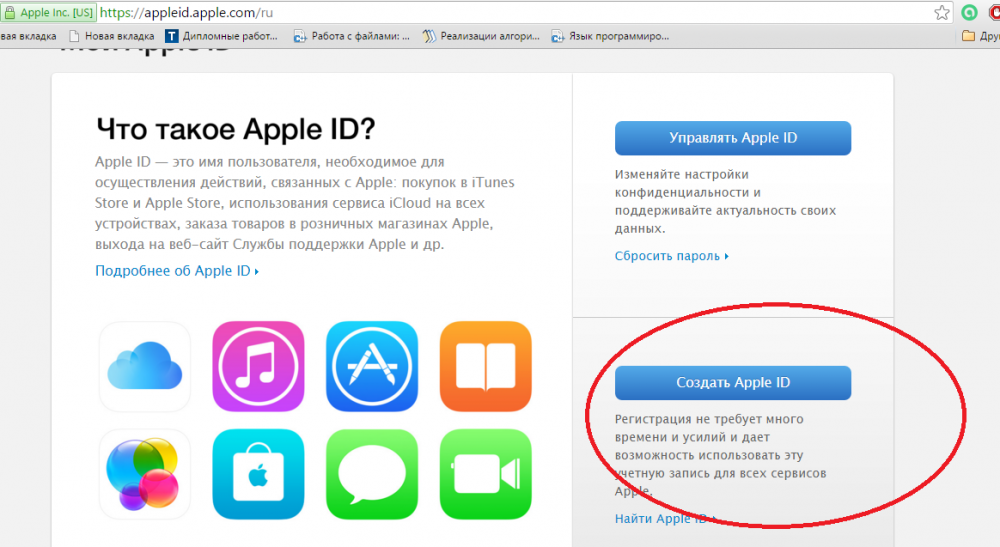
Теперь вы попали на URL-страницу, в которой нужно ввести свои данные. Здесь указывайте те данные, которые бы хотели увидеть в учетной записи Apple ID. Также важно указать правильный адрес электронной почты, так как он будет использоваться в качестве контактного адреса. Заполнив все необходимые данные, вам нужно будет пройти простую защиту от роботов — просто ввести цифровую капчу. После этого нужно нажать на кнопку «Создать Apple ID«.
Осталось еще несколько шагов. Вам на почту практически сразу придет письмо, в котором будет ссылка для подтверждения вашего электронного адреса. Просто переходите по данной ссылке.
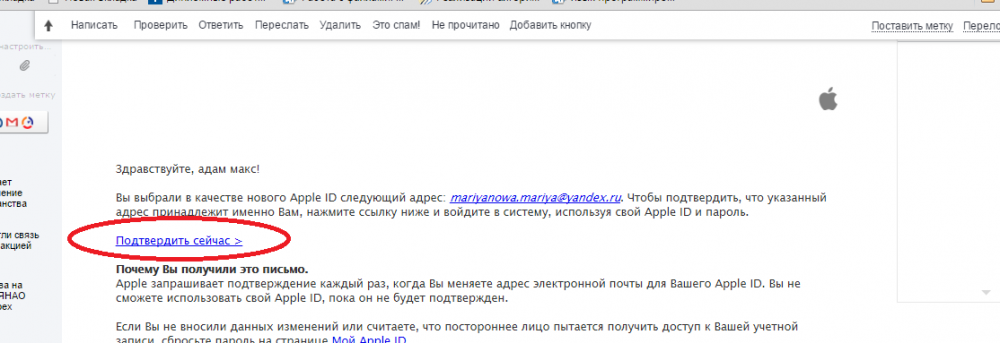
Все что вам остается, так это ввести ваш адрес электронной почты и пароль, которые вы указывали при заполнении регистрационных полей. В конце всех этих действий вы попадете на страницу следующего вида.
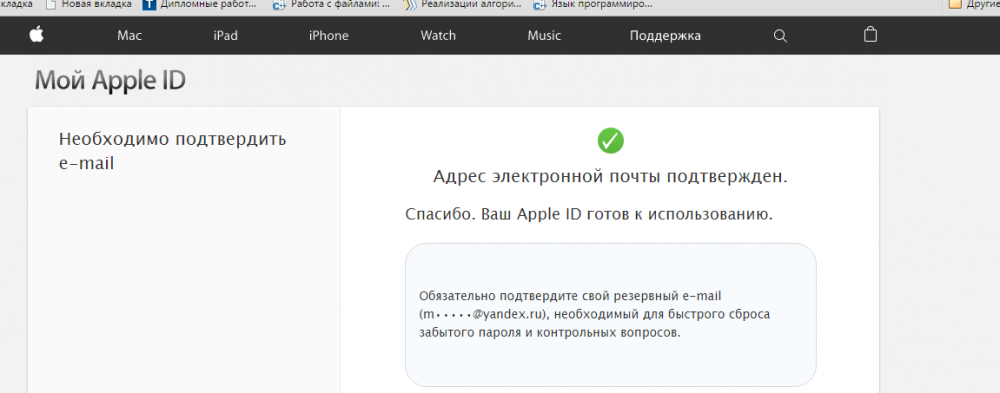
В данной статье рассмотрен один из способов создания Apple ID. И этот способ можно назвать одним из самых простых.
Как снять блокировку активации
Если вы ищете простой и эффективный способ активировать iPhone, если забыл пароль от Apple ID, следует воспользоваться утилитой PassFab Activation Unlocker. Она позволяет снять блокировку активации и отвязать Айфон от Айклауда всего в несколько действий. Это будет намного проще, чем пытаться подобрать пароль от учётной записи, которая вам, возможно, даже не принадлежит.
-
PassFab Activation Unlocker себе на компьютер;
- Подключите iPhone к компьютеру через Lightning-кабель;
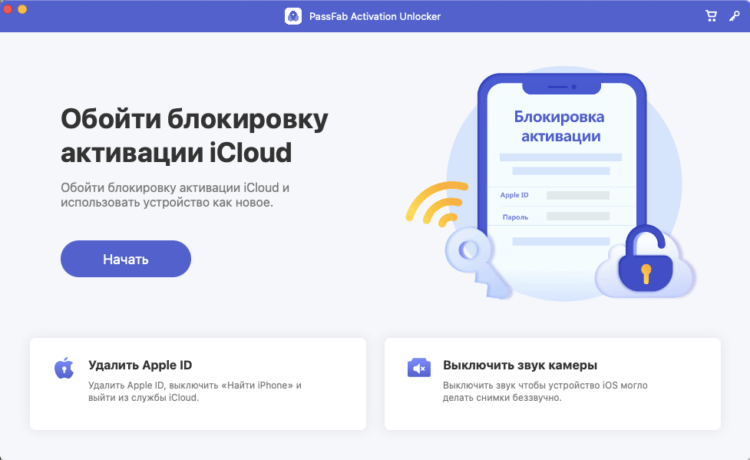
Активировать iPhone без Apple ID сложно, но можно
- Затем в интерфейсе утилиты нажмите кнопку «Начать» (сработает, только если iPhone неактивирован);
- Прочтите пользовательское соглашение перед использованием программы;
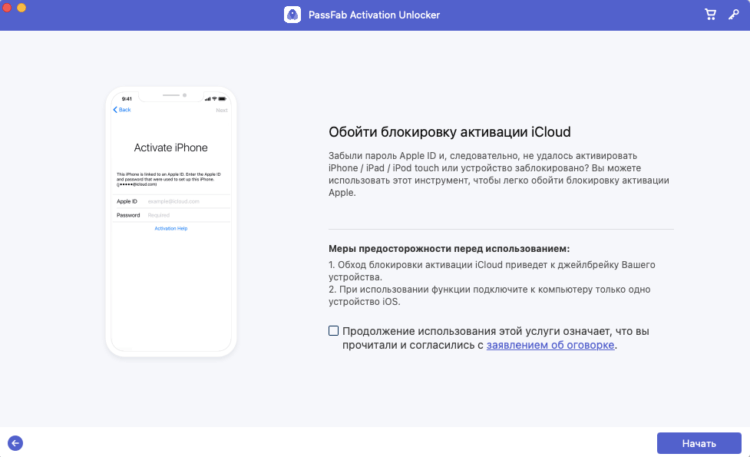
Подключите iPhone к компьютеру во время взлома
- Нажмите «Далее», а затем «Обойти блокировку активации»;
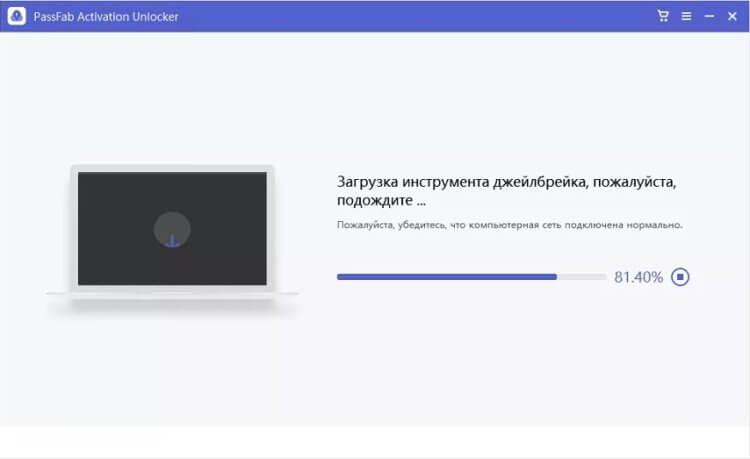
Без джейлбрейка тут не обойтись
- Загрузите утилиту для джейлбрейка, а затем начните процедуру взлома, следуя инструкциям на экране;
- Если всё пройдёт успешно, iPhone активируется сам без ввода Apple ID.
Этот метод хорош всем, кроме того, что требует выполнения процедуры джелбрейка. Многих это, вероятно, может отпугнуть. Однако, если у вас на руках заблокированный смартфон Apple, который вы никак не можете активировать из-за включенной блокировки активации iPhone, у вас всё равно нет другого выхода. Поэтому ещё раз перечитайте инструкцию, приведённую выше, и следуйте ей неукоснительно вплоть до последнего шага, чтобы ничего не перепутать и не получить на выходе кирпич.
Инструкция по сбросу пароля на Mac
Чтобы сбросить собственный пароль от аккаунта Apple ID в OS X выполните следующее:
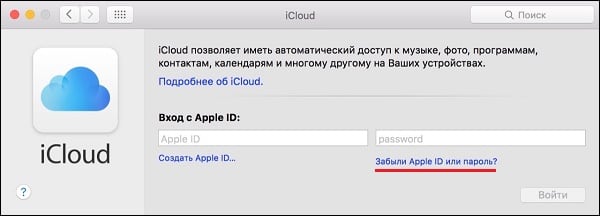
- В меню «Системные настройки» выберите «iCloud», после чего кликните на «Забыли Apple ID или пароль»;
- Введите ваш Эпл ID и кликните на «Продолжить»;
- Ваш предложат посетить страницу apple.id. Но проще это сделать переходом iforgot.apple.com/password/verify/appleid и выполнением указанных на данной странице действий.
Часть 1. Почему вы не можете создать свою учетную запись Apple ID
Есть несколько причин, по которым вы не можете создать Apple ID в настоящее время. Мы перечислим некоторые из них здесь, а затем предоставим вам решения, которые помогут решить каждый из них.
- Ошибка сервера: Самой основной проблемой при создании нового идентификатора Apple является ошибка сервера Apple. Часто серверы Apple сталкиваются с ошибкой, которая может вызвать проблемы при создании нового идентификатора Apple.
- Проблема с IP-адресом: еще одна причина — это IP-адрес. Возможно, ваш маршрутизатор использует статический IP-адрес, который вызывает эту проблему. Проблема статического IP-адреса является простой и может быть решена без особых усилий.
- Ошибка с Интернетом: Одной из самых простых проблем может быть ваше интернет-соединение. Возможно, есть какое-то ограничение или любая другая ошибка в интернет-соединении. Для этого вам нужно связаться с вашим интернет-провайдером и попросить его решить проблему.
Регистрация Apple ID через iPad/iPhone (с вашего устройства)
Итак, переходим к процессу создания Apple ID с помощью вашего устройства. Я буду показывать на примере планшетного компьютера iPad.
1. Ищем на вашем устройстве приложение с названием “App Store” и запускаем его;

2. Далее спускаемся в самый низ страницы, ищем кнопку с надписью “Войти”, нажимаем на нее;

3. Нажимаем на кнопку “Создать Apple ID”;

4. Выбираем страну и нажимаем на кнопку “Далее”;

5. В следующем окне нам предлагают ознакомиться с лицензионным соглашением, ознакомьтесь и нажмите “Принимаю”;

6. В следующем окне укажите ваш электронный адрес, выберите три контрольных вопроса, дату рождения и нажмите кнопку “Далее”;

7. В следующем окне вам предложат ввести информацию по вашей банковской карте, введите ее. Если карты у вас НЕТ, то выше я рассказывал — как получить виртуальную карту.

8. Нажимайте кнопку “Далее”. Apple ID готов, можете пользоваться.











